Instellingen van een stuklijst
Een stuklijst die veel kan en dus zoveel mogelijk gebruikers tevreden zal stellen, is een stuklijst die op vele manieren aangepast kan worden. Een stuklijst met veel instellingen dus. Vandaar de omvang van dit dialoogvenster.
Indien u volledig tevreden bent met de stuklijsten die standaard voor u reeds gemaakt werden, dan kan u dit dialoogvenster overslaan.
Bij het instellen van een nieuwe stuklijst kan u best de instellingen van links naar rechts en van boven naar onder verlopen.
1) Globale instellingen
• Naam stuklijst: De naam voor zowel de uiteindelijke bestandsnaam van de stuklijst als de naam in de stuklijsten-lijst.
• Type stuklijst: Kiest één van de 5 types stuklijsten. Elke type stuklijst heeft haar eigen mogelijke kolommen en worden op verschillende manieren gegenereerd.
• Output type: Gewone tekst is een ASCII bestand dat u in kladblok kan lezen/afdrukken.
• Scheidings-lijn tussen elke kolom: plaatst een verticale scheidings-lijn tussen elke kolom van de stuklijst.
• Herhaal kolomtitels: Herhaalt de kolomtitel telkens wanneer een nieuw blad begint.
• Aantal lijnen per pagina: bepaalt het aantal lijnen die elke pagina bevat, of simpelweg om de hoeveel lijnen de kolomtitels herhaald worden.
• Voeg totaal toe aan het einde van de stuklijst: Voegt totalen van heel de stuklijst aan het einde toe, als dit aan staat dan kan u deze totalen uitgebreider instellen in de subtotalen-tabel (zie verder).
2) Kolom-volgorde
Dit is een tabel waarin elke rij een kolom van de stuklijst voorstelt. Elke rij heeft 4 instellingen:
• Vinkje: Als het vinkje van de rij links aan staat, dan zal de kolom in de stuklijst opgenomen worden.
• Kolomnaam (beschrijving): Naast het vinkje staat het type kolom (bijvoorbeeld Positie nummer).
• Kolombreedte: De breedte van de kolom, voor gewone tekst is dit het aantal letters.
• Eigen kolomnaam: De eigenlijke kolomnaam die in de stuklijst zal komen. Omdat de beschrijving dikwijls te lang is, kan u hier een afkorting of dergelijke ingeven.
Kolomnaam en kolombreedte zijn tekstvelden die u kan aanpassen door erop dubbel te klikken.
Deze tabel bepaalt niet alleen welke kolommen aanstaan, maar ook in welke volgorde. De bovenste rij in de lijst is de kolom die uiteindelijk het meest links zal staan in de stuklijst. Om een rij naar boven of naar onder te verplaatsen, selecteer dan eerst de rij en druk op één van de 2 pijlen aan de linkse kant van de tabel.
3) Kolom sortering
Welke kolommen uiteindelijk op de stuklijst komen wordt ingesteld met de tabel hierboven. Hoe al de elementen (platen/profielen/bouten) in de stuklijst gesorteerd worden, kan volledig apart ingesteld worden. Dit kan met de volgende tabel. Het systeem is bijna hetzelfde als de vorige tabel: het eerste vinkje geeft aan of de rij gesorteerd wordt of niet. Het laatste vinkje bepaalt of er voor deze kolom een subtotaal gemaakt wordt (zie volgende tabel).
4) Subtotalen
Deze tabel is iets ingewikkelder, omdat elke rij niet meer afzonderlijk werkt. Deze tabel heeft een boomstructuur.
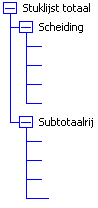
Op de afbeelding ziet u één boom.
Eén boom in zijn geheel is één subtotaal regel. Voor elke subtotaal die u in de kolomsortering hebt aangeklikt komt er één boom bij.
Elke boom heeft verscheidene instellingen:
• Scheiding: Dit beschrijft hoe de scheiding tussen de gewone elementen van de stuklijst en de subtotaal zelf eruit zal zien. U kan alle mogelijke combinaties kiezen door de vinkjes aan en af te zetten, u kan ook de volgorde aanpassen met de pijltjes (voorbeeld: eerst een lijn en dan een nieuwe pagina).
• Subtotaal rij: De kolommen waarvan een subtotaal gemaakt zal worden. Als u een kolom bij in de subtotalen zet, maar die kolom staat niet aan, dan zal de beschrijving gebruikt worden.
5) Elementen filteren
Hiermee kan u bepalen aan de hand van welke elementen de stuklijst gemaakt zal worden. Dit kan nuttig zijn om bijvoorbeeld de bestellijst van staal en beton in een volledig aparte stuklijst te laten genereren.
Het filtreersysteem werkt volgens een lijst van regels. Als er geen regels aangemaakt zijn, dan zullen alle elementen toegepast worden op de stuklijst.
Om een nieuwe regel te maken of te verwijderen klik je op de toetsen rechts. De kader 'Aanpassen van een regel' geeft de mogelijkheid een regel aan te passen, klik dus op een regel in de lijst en u kan de instellingen van de regel aanpassen. Als u iets aanpast kan u de zin van de regel meteen zien aanpassen.
Als voorbeeld de regel voor een stuklijst met alleen staal-elementen:
Als de eigenschap Positie materiaal begint met S,
En in een andere stuklijst, maar dan voor beton zou de volgende regel gebruikt worden:
Als de eigenschap Positie materiaal begint met Beton,